Acesso é uma ferramenta poderosa para gerenciar e analisar dados. Especialmente úteis são consultas, que mostram apenas os registros que atendem a critérios específicos. Se você quiser lidar com seus dados de forma eficaz, é fundamental dominar as opções de filtragem em consultas. Neste guia, mostrarei passo a passo como configurar e aplicar consultas no Access com diferentes critérios.
Principais descobertas
- Use consultas para mostrar registros específicos.
- Especificações de filtro permitem uma análise mais precisa.
- A aplicação de curingas amplia as possibilidades de pesquisa.
Guia passo a passo
Importar dados do cliente
Primeiro, você precisa de uma base de dados. Neste exemplo, importaremos um arquivo Excel com dados de clientes no Access.
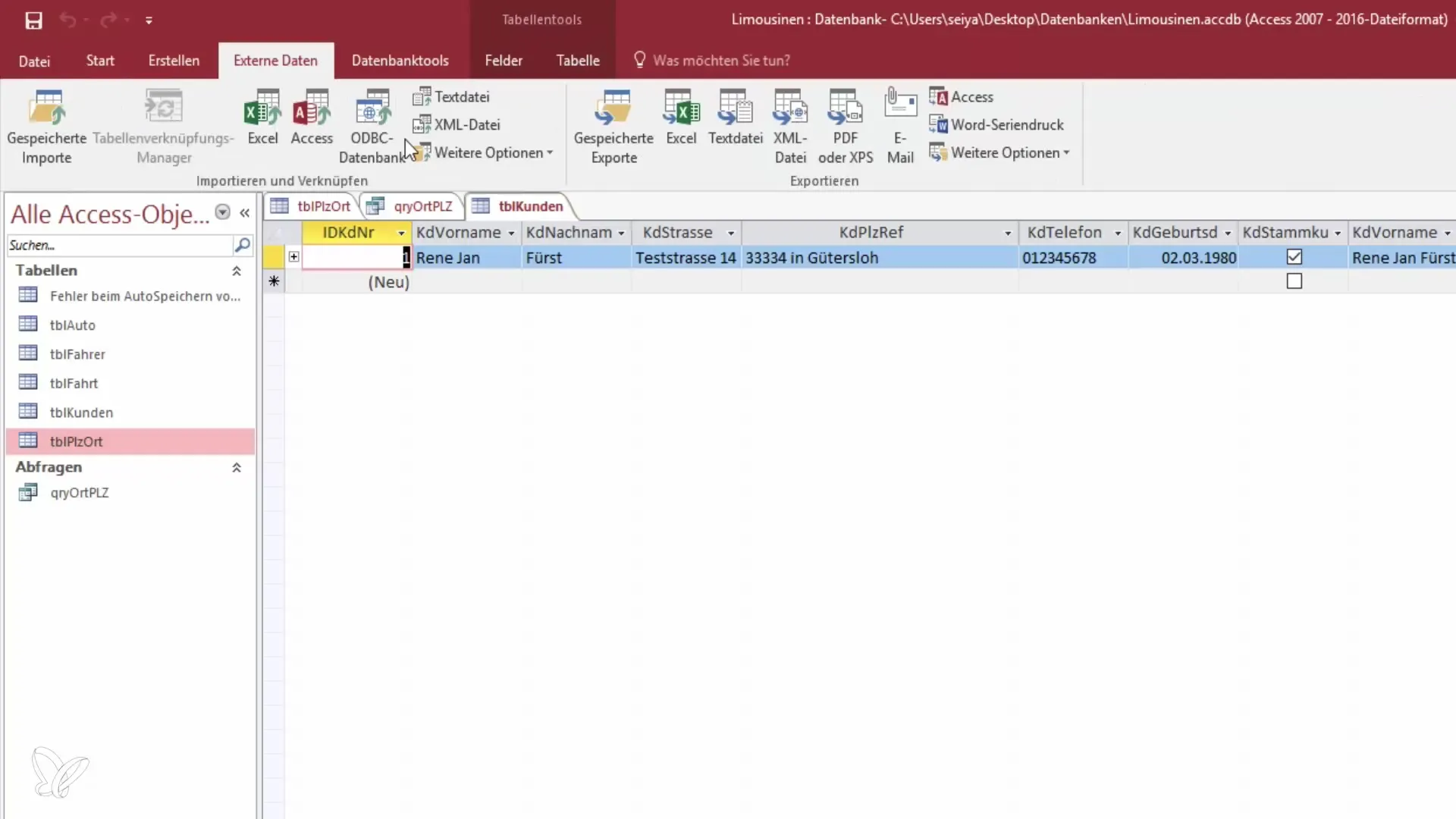
Navegue até os dados externos e selecione "Excel". Você deve selecionar o arquivo que contém os dados dos clientes e importá-lo para a tabela "Clientes". Confirme o processo de importação.
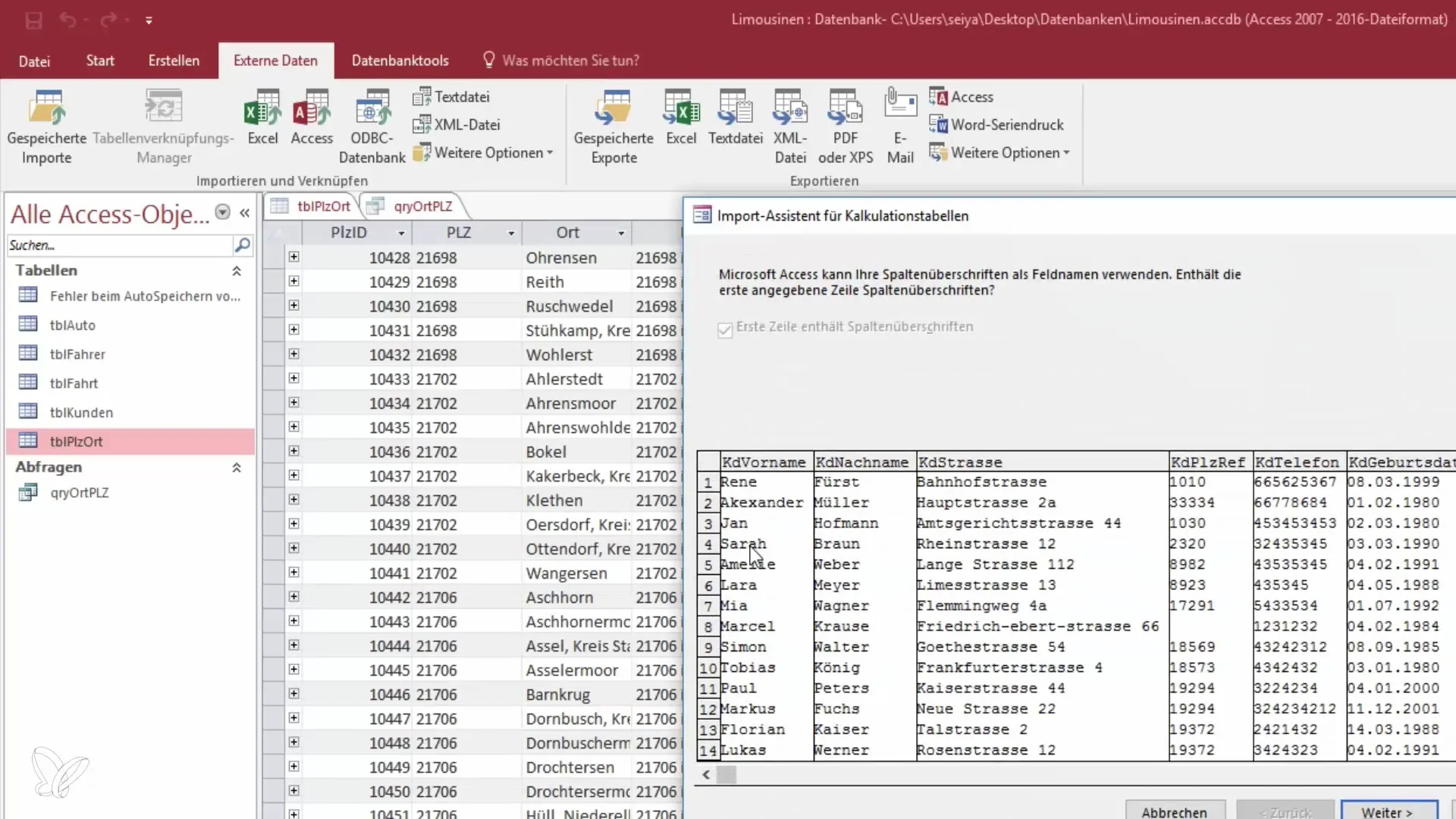
Após a importação bem-sucedida, você verá um banco de dados revisado com cerca de 20 a 25 registros de clientes. Verifique se os dados estão sendo exibidos corretamente e se ajustes são necessários.
Criar uma nova consulta
Agora inicie o processo de criação de uma nova consulta. Vá para o design da consulta e selecione a tabela "Clientes" que você acabou de importar.
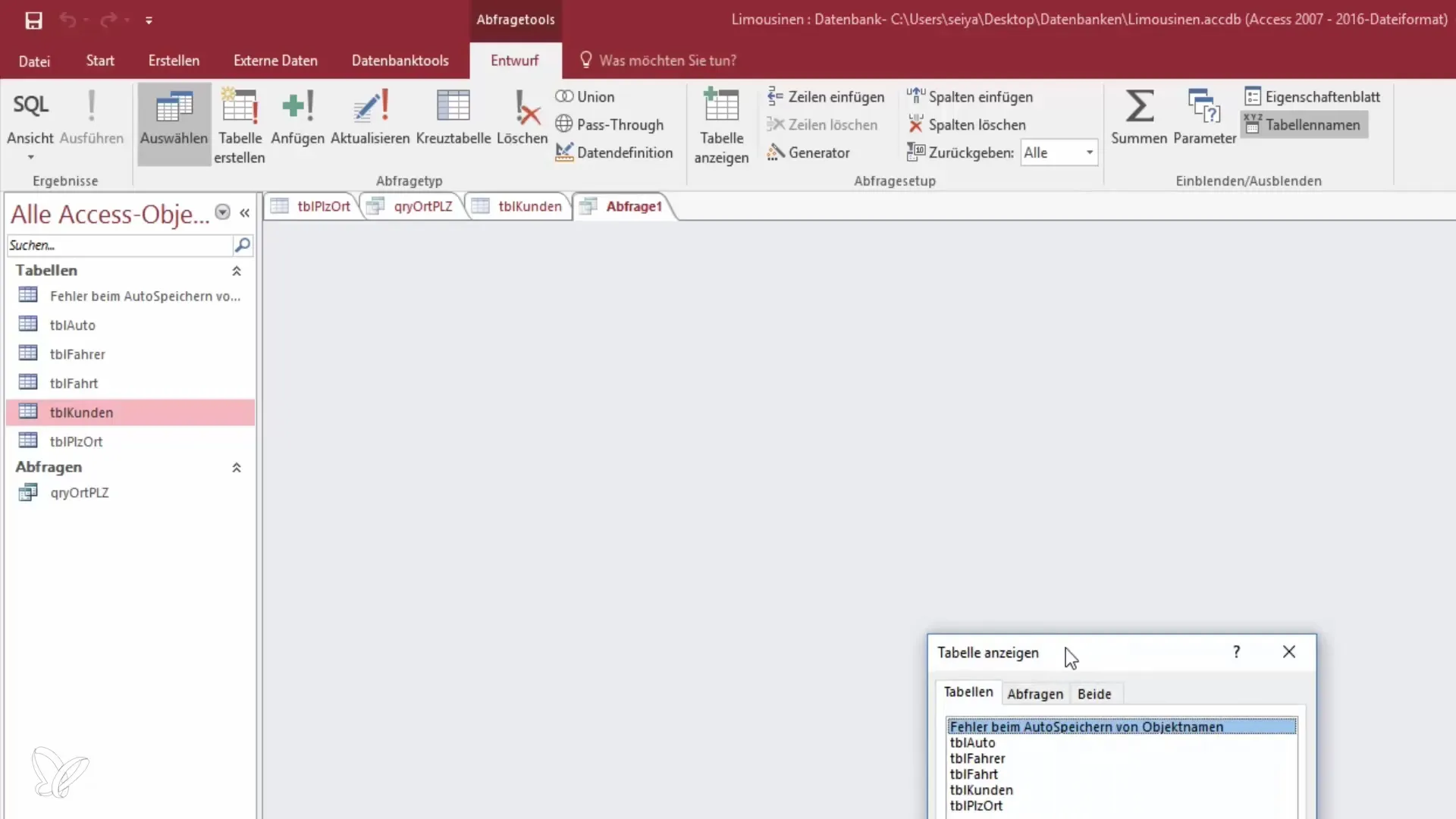
Você pode ajustar a visualização para ampliar e selecionar os campos necessários. Para nossa aplicação, precisamos do primeiro nome, sobrenome e data de nascimento. Pense também se o endereço é relevante ou não – para o nosso caso, não é.
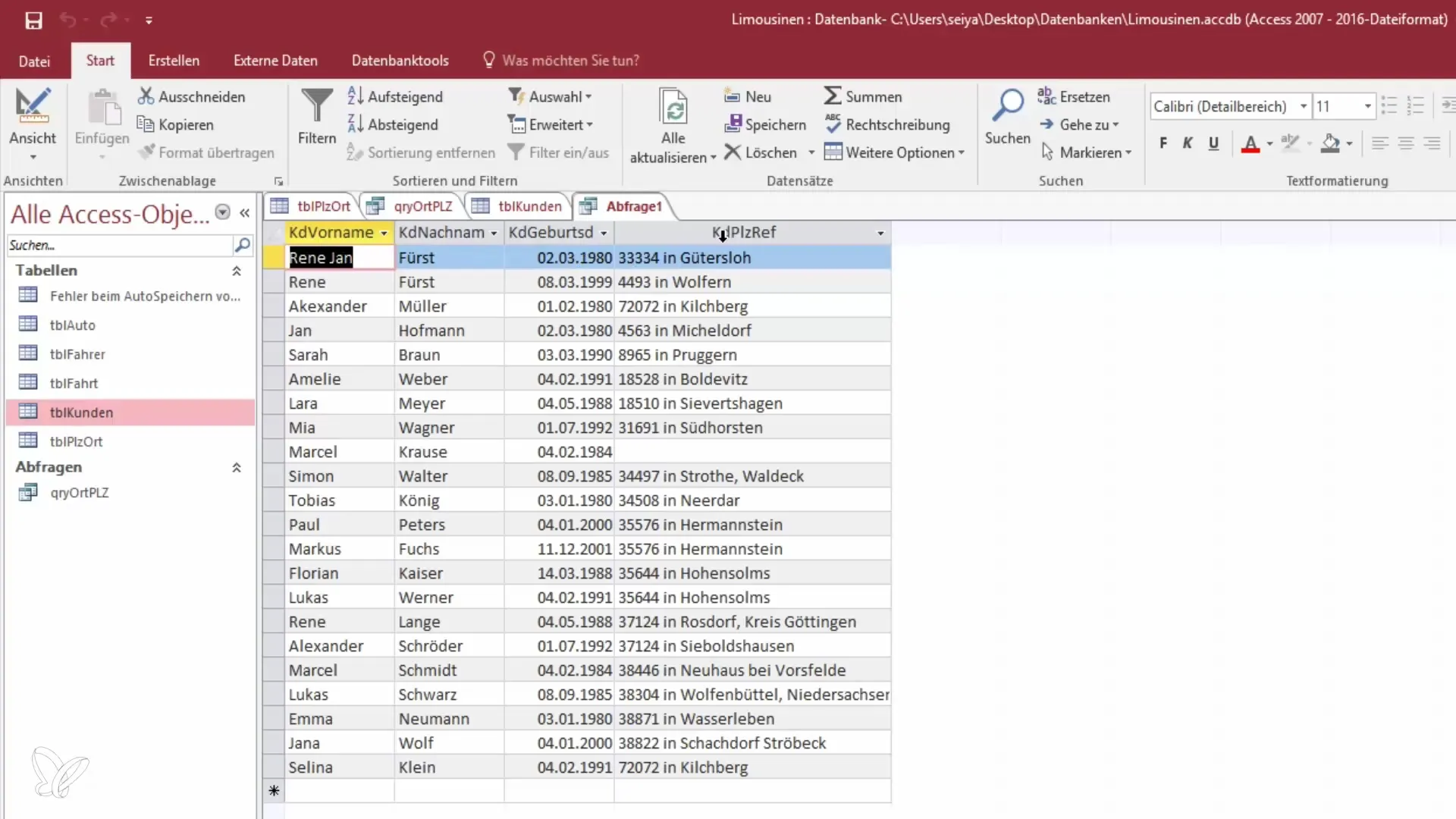
Agora você pode iniciar a consulta. Você verá a estrutura dos dados e poderá ajustar a ordem.
Filtrar por critérios
Agora fica interessante: para demonstrar o filtragem, vamos nos concentrar no primeiro nome. Defina um critério que o primeiro nome comece com um "R" maiúsculo.
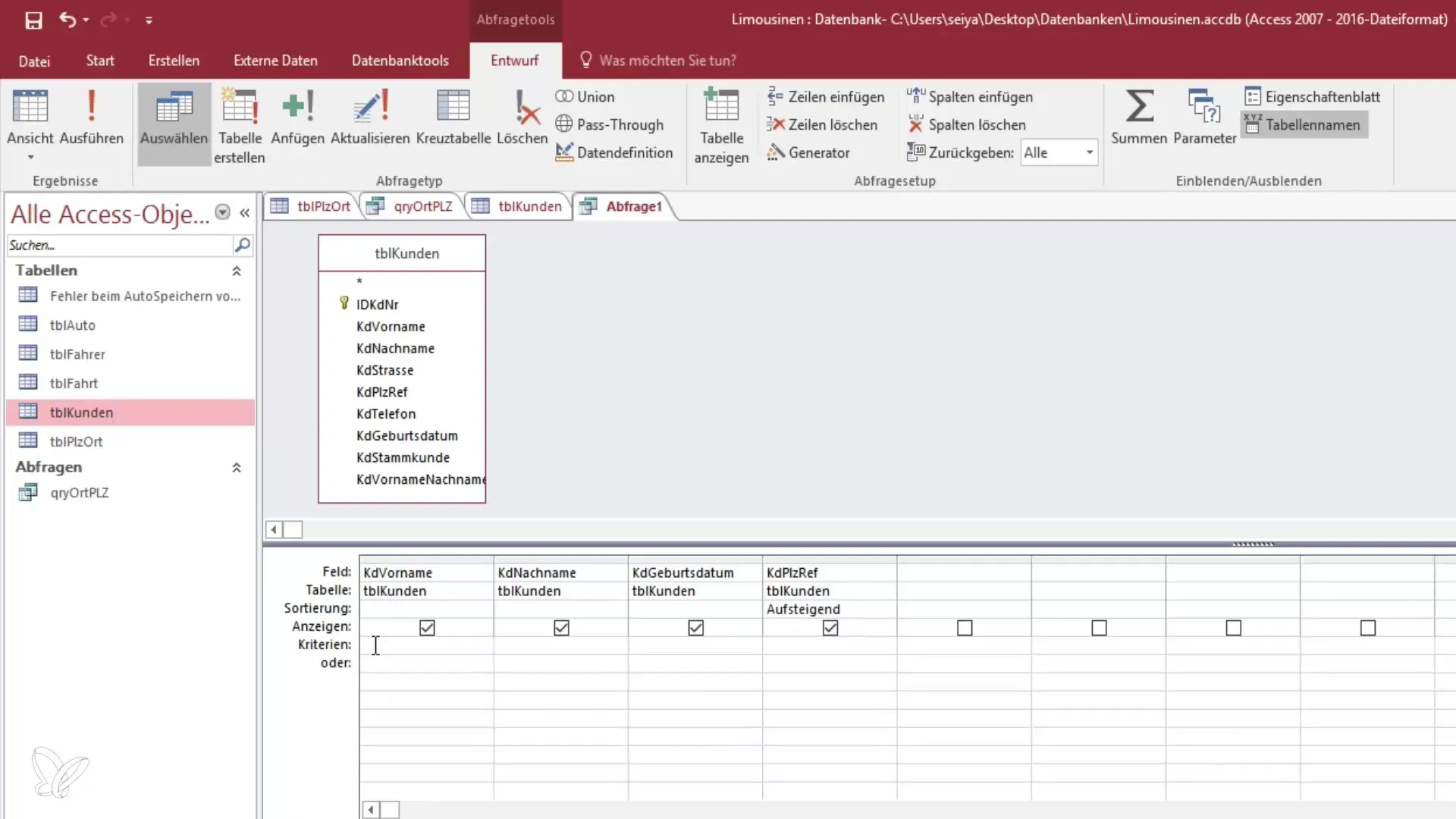
Use o asterisco (*) como curinga, para que o Access interprete os nomes corretamente. Você ficará surpreso com a facilidade de usar esses critérios de filtro!
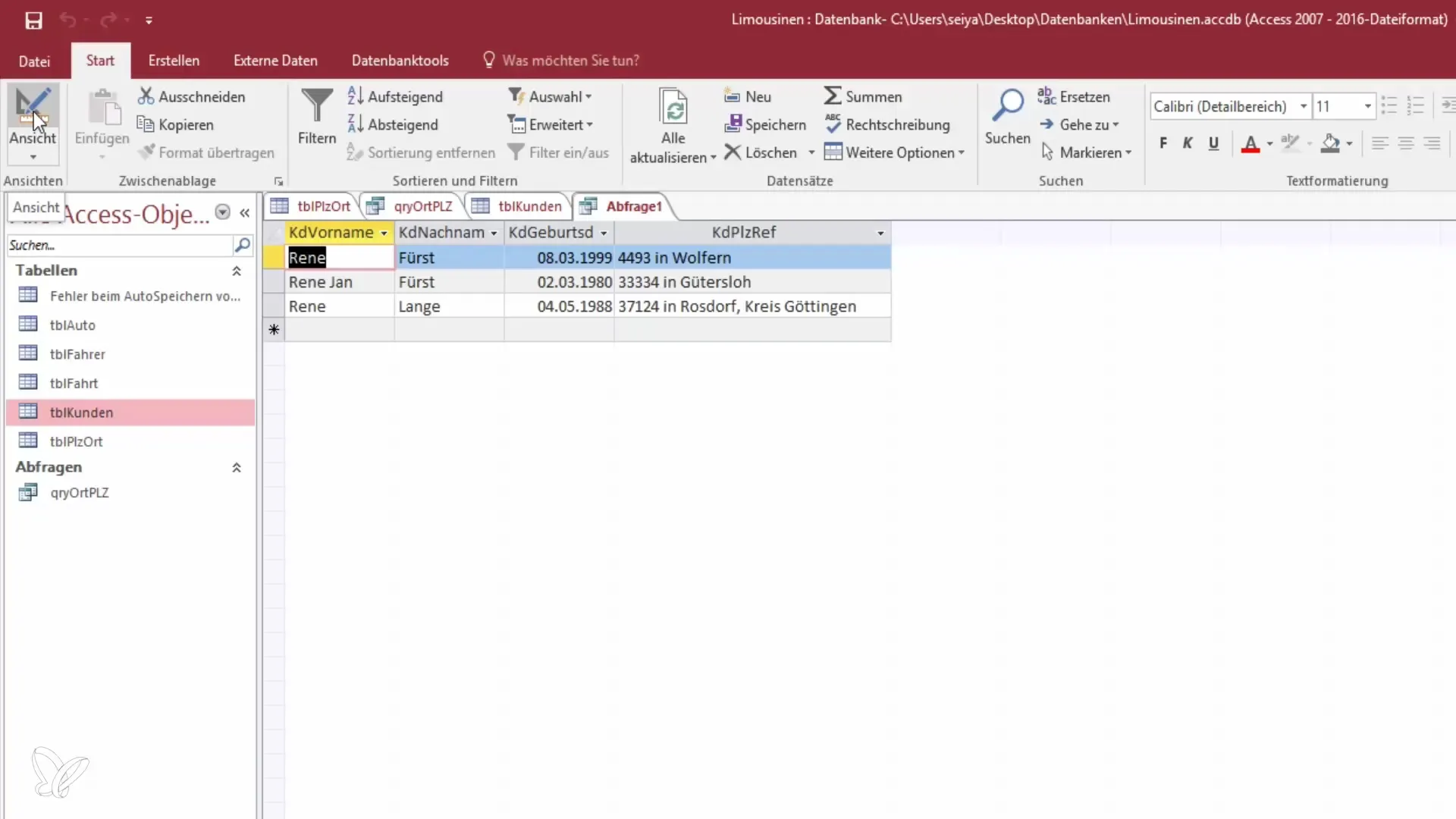
Veja os resultados. Você deve ver vários registros que correspondem ao seu critério.
Possibilidades de filtros avançados
Você também pode combinar vários critérios. Por exemplo, agora você quer adicionar o sobrenome como um critério adicional. Defina o critério para que o sobrenome comece com "M".
Quando você atualiza a visualização, verá que a consulta agora mostra todos os dados relevantes que começam com essas letras. Isso permite uma análise mais precisa dos dados.
Salvar a consulta
Depois de configurar a consulta de acordo com suas preferências, agora é hora de salvá-la. Clique em "Salvar" e dê um nome à consulta que descreva quais critérios você usou – como "Consulta de Clientes com AM".
Isso é útil se você quiser voltar mais tarde para acessar rapidamente a consulta novamente.
Exibir registros com valores especiais
Se você quiser, por exemplo, exibir todos os registros que não têm um código postal cadastrado, você também pode fazer isso. Defina o critério como "é nulo".
Em seguida, vá em "Verificar" e veja quais registros são exibidos. Se você quiser exibir apenas registros com um código postal cadastrado, pode mudar o filtro para "não nulo".
É importante notar que as condições de filtro são estáticas. Se você tiver requisitos especiais, como combinações com locais, será necessário estabelecer conexões adicionais.
Resumo – Domine consultas com critérios no Access
O uso de consultas no Access é um método eficaz para gerenciar a quantidade de dados e filtrar informações de maneira direcionada. Você aprendeu como importar dados, criar consultas e configurar filtros específicos. Ao seguir estes passos, você pode melhorar significativamente sua análise de dados e trabalhar de forma mais eficiente.
Perguntas frequentes
O que são consultas no Access?Consultas são exibições seletivas de registros de uma ou várias tabelas com base em critérios.
Como importo dados no Access?Os dados podem ser importados através da opção "Dados Externos", selecionando o formato de arquivo correspondente.
Como salvo uma consulta no Access?Após criar a consulta, você pode salvá-la usando a opção "Salvar" e dar a ela um nome descritivo.
O que faço se quiser adicionar critérios especiais?Você pode usar combinações de diferentes campos e curingas para definir critérios de busca mais precisos.
Quais opções de filtro o Access oferece?O Access permite que você filtre por valores que são iguais, diferentes, nulos ou não nulos, e também trabalhar com curingas.


